Файл: Установка сеанса консоли с помощью программы Tera Term.docx
ВУЗ: Не указан
Категория: Не указан
Дисциплина: Не указана
Добавлен: 05.05.2024
Просмотров: 14
Скачиваний: 0
ВНИМАНИЕ! Если данный файл нарушает Ваши авторские права, то обязательно сообщите нам.
Лабораторная работа №1
Тема: установка сеанса консоли с помощью программы Tera Term
Топология
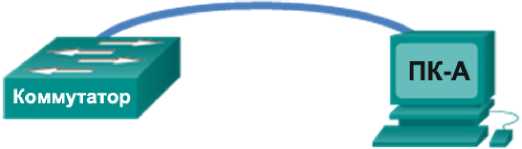
Задачи
Часть 1. Получение доступа к коммутатору Cisco через последовательный порт консоли
• Подключитесь к коммутатору Cisco с помощью последовательного консольного кабеля.
• Установите сеанс консоли с помощью эмулятора терминала, например программы Tera Term.
Часть 2. Отображение и настройка основных параметров устройства
• Отобразите настройки устройства с помощью команды show.
• Настройка часов на коммутаторе.
Часть 3. Получение доступа к маршрутизатору Cisco с помощью консольного кабеля мини-USB (дополнительно)
Примечание. Пользователи, работающие с Netlab или другим оборудованием удалённого доступа, выполняют только часть 2.
Исходные данные/сценарий
Различные модели маршрутизаторов и коммутаторов Cisco используются во всех типах сетей. Управление этими устройствами осуществляется через локальное консольное подключение или удалённое подключение. Практически все устройства Cisco оснащены последовательным портом консоли, который можно использовать для подключения. Более новые модели, применяемые в данной лабораторной работе (например маршрутизатор ISR G2 1941), также имеют USB-порт консоли.
В ходе выполнения лабораторной работы вы узнаете, как получить доступ к устройству Cisco через прямое локальное подключение к порту консоли, пользуясь программой эмуляции терминала Tera Term, а также научитесь настраивать последовательный порт для консольного подключения Tera Term. Подключившись к устройству Cisco через консоль, вы сможете вывести на экран или изменить его настройки. В этой лабораторной работе необходимо только отобразить параметры и настроить часы.
Примечание. Маршрутизаторы, используемые на практических занятиях CCNA, — Cisco 1941, ПО Cisco IOS версии 15.2(4)M3 (образ universalk9). Используемые коммутаторы: семейство коммутаторов Cisco Catalyst 2960 версии CISCO IOS 15.0(2) (образ lanbasek9). Можно использовать другие маршрутизаторы, коммутаторы и версии CISCO IOS. В зависимости от модели и версии Cisco IOS выполняемые доступные команды и выводы могут отличаться от данных, полученных в ходе лабораторных работ. Точные идентификаторы интерфейсов указаны в сводной таблице интерфейсов маршрутизаторов в конце лабораторной работы.
Примечание. Коммутаторы необходимо очистить от данных и файлов загрузочной конфигурации (startup configuration). Если вы не уверены, что сможете это сделать, обратитесь к инструктору.
Необходимые ресурсы
• 1 маршрутизатор (серия Cisco 1941 с программным обеспечением Cisco IOS версии 15.2(4)M3, универсальный или совместимый образ)
• 1 коммутатор (серия Cisco 2960, с программным обеспечением Cisco IOS версии 15.0(2), образ lanbasek9 или аналогичный)
• 1 ПК (Windows 7, Vista или XP с программой эмулятора терминала, например Tera Term)
• Для настройки коммутатора или маршрутизатора через порт консоли RJ-45 необходим инверсный консольный кабель (DB-9 для RJ-45).
• Для настройки маршрутизатора через USB-порт консоли необходим кабель мини-USB.
Часть 1: Получение доступа к коммутатору Cisco через последовательный порт консоли
Подключить ПК к коммутатору Cisco можно с помощью инверсного консольного кабеля. Такое подключение обеспечивает доступ к интерфейсу командной строки (CLI), а также позволяет просматривать и изменять настройки коммутатора.
Шаг 1: Подключите коммутатор Cisco к компьютеру с помощью инверсного консольного кабеля.
-
Вставьте инверсный консольный кабель в порт консоли RJ-45 коммутатора. -
Другой конец кабеля подключите к последовательному COM-порту компьютера.
Примечание. Большинство современных компьютеров выпускаются без последовательных COM- портов. Для подключения устройства Cisco к компьютеру с помощью инверсного консольного кабеля можно использовать адаптер с USB на DB9. Такие адаптеры продаются в любом магазине компьютерной техники.
Примечание. Возможно, что при подключении к последовательному COM-порту через адаптер с USB на DB9 на компьютер нужно будет установить специальный драйвер, предоставленный производителем. Порядок определения последовательного COM-порта, используемого адаптером, описан в части 3, шаг 4. Для подключения устройства Cisco IOS с помощью эмулятора терминала в шаге 2 необходимо указать правильный номер последовательного COM-порта.
-
Включите коммутатор Cisco и компьютер.


-
Коммутатор Cisco 2960 -
Силовой кабель -
Инверсный кабель
Шаг 2: Настройте программу Tera Term для установки консольной сессии с коммутатором.
Tera Term — это программа эмуляции терминала. Она обеспечивает доступ к выходным данным терминала коммутатора и позволяет настраивать коммутатор.
-
Чтобы открыть программу Tera Term, нажмите кнопку Пуск на панели задач ОС Windows. На вкладке Все программы найдите Tera Term.
Примечание. Если программа Tera Term не установлена, её можно загрузить по следующему адресу, выбрав Tera Term:
http://logmett.com/index.php?/download/free-downloads.html
-
В диалоговом окне «Новое подключение» установите переключатель в значении
Последовательный. Проверьте, правильно ли указан COM-порт, и нажмите кнопку OK, чтобы продолжить.

c. В меню Настройка программы Tera Term выберите Последовательный порт, чтобы проверить настройки последовательного подключения. Параметры порта консоли по умолчанию: 9600 бод, 8 бит данных, без контроля по чётности, 1 стоповый бит, без управления потоком. Настройки Tera Term по умолчанию совпадают с настройками порта консоли для связи с коммутатором Cisco IOS.

-
Отобразятся выходные данные терминала. Теперь можно настроить коммутатор Cisco. В приведённом ниже примере показаны выходные данные коммутатора, отображаемые в терминале во время загрузки устройства.
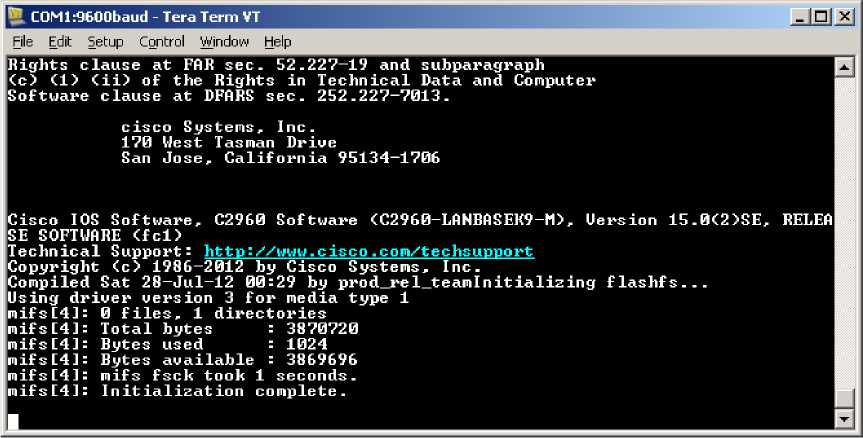
Часть 2: Отображение и настройка основных параметров устройства
В этом разделе вы познакомитесь с пользовательским и привилегированным режимами, определите версию межсетевой операционной системы (IOS), отобразите настройки часов и выполните настройку часов коммутатора.
Шаг 1: Отобразите версию коммутатора IOS.
-
После запуска коммутатора появится указанное ниже сообщение. Введите n, чтобы продолжить. Would you like to enter the initial configuration dialog? [yes/no]: n Примечание. Если указанное выше сообщение не отображается, попросите инструктора восстановить на коммутаторе начальную конфигурацию. -
В пользовательском режиме отобразите версию IOS своего коммутатора.
Switch> show version
Cisco IOS Software, C2960 Software (C2960-LANBASEK9-M), Version 15.0(2)SE, RELEASE SOFTWARE (fc1)
Technical Support: http://www.cisco.com/techsupport
Copyright (c) 1986-2012 by Cisco Systems, Inc.
Compiled Sat 28-Jul-12 00:29 by prod_rel_team
ROM: Bootstrap program is C2960 boot loader
BOOTLDR: C2960 Boot Loader (C2960-HBOOT-M) Version 12.2(53r)SEY3, RELEASE SOFTWARE (fc1)
Switch uptime is 2 minutes
System returned to ROM by power-on
System image file is "flash://c2960-lanbasek9-mz.150-2.SE.bin"
<output omitted>
Какая версия IOS установлена на коммутаторе в настоящее время?
Шаг 2: Выполните настройку часов.
Изучая сетевые технологии, вы поймёте, какую важную роль играют правильные настройки времени на коммутаторе Cisco в процессе поиска и устранения неисправностей. Перечисленные ниже действия позволяют вручную настроить внутренние часы коммутатора.
-
Отобразите текущие настройки часов.
Switch> show clock
*00:30:05.261 UTC Mon Mar 1 1993
-
Настройки часов изменяются в привилегированном режиме. Войдите в привилегированный режим, набрав команду enable в командной строке пользовательского режима.
Switch> enable
-
Выполните настройку часов. Вопросительный знак («?») открывает справку и позволяет определить необходимые настройки текущего времени, даты и года. Нажмите клавишу ВВОД, чтобы завершить настройку часов.
Switch# clock set ?

Oct 26 ?
hh:mm:ss Current Time
| <1-31> | Day of the month |
| MONTH | Month of the year |
Switch# clock set 15:08:00 ?
Switch# clock
set 15:08:00
<1993-2035> Year

Oct 26 2012
Switch# clock set 15:08:00
Switch#
*Oct 26 15:08:00.000: %SYS-6-CLOCKUPDATE: System clock has been updated from 00:31:43 UTC Mon Mar 1 1993 to 15:08:00 UTC Fri Oct 26 2012, configured from console by console.
-
Введите команду show clock и проверьте, обновлены ли настройки часов. Switch# show clock
15:08:07.205 UTC Fri Oct 26 2012
Часть 3: Получение доступа к маршрутизатору Cisco с помощью
консольного кабеля мини-USB (дополнительно)
При использовании маршрутизатора Cisco 1941 или других устройств Cisco IOS с портом консоли мини-USB доступ к порту консоли устройства можно получить с помощью кабеля мини-USB, подключённого к USB-порту компьютера.
Примечание. Консольный кабель мини-USB — это такой же тип кабелей мини-USB, который
используется с другими электронными устройствами, например жёсткими дисками, принтерами и концентраторами с USB-интерфейсом. Кабели мини-USB можно приобрести у компании Cisco Systems, Inc. или у сторонних поставщиков. Подключение к порту консоли мини-USB на устройстве Cisco IOS осуществляется с помощью кабеля мини-USB, а не микро-USB.

Примечание. Используйте либо USB-порт, либо RJ-45, но не оба порта одновременно. USB-порт имеет приоритет перед портом консоли RJ-45, который использовался в части 1.
Шаг 1: Установите физическое подключение с помощью кабеля мини-USB.
-
Подключите кабель мини-USB к порту консоли мини-USB маршрутизатора. -
Другой конец кабеля подключите к USB-порту компьютера. -
Включите маршрутизатор Cisco и компьютер.
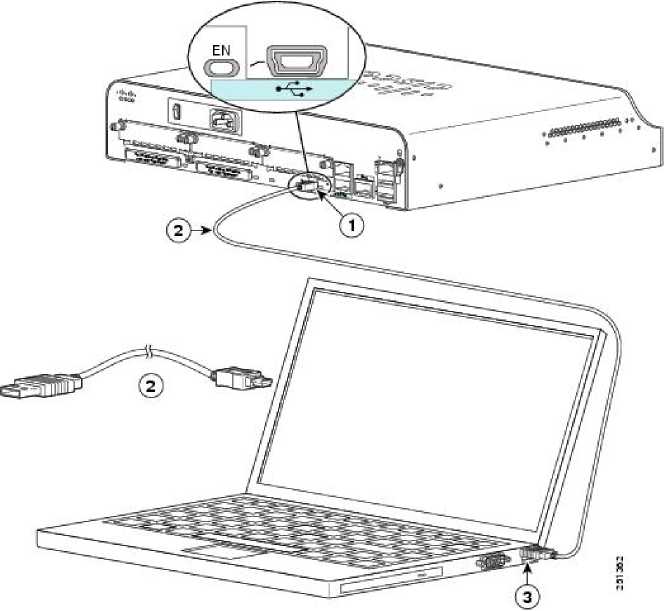
-
Консольный порт USB, 5 контактов, тип В mini -
Консольный кабель USB, 5 контактов, тип В mini к USB, тип А -
Разъем USB, тип А
Шаг 2: Убедитесь в том, что USB-консоль готова к работе.
Если ваш ПК работает под управлением Microsoft Windows и светодиодный индикатор USB-порта консоли (помеченный EN) не светится зелёным, установите драйвер USB-консоли от Cisco.
Перед подключением к устройству Cisco IOS через кабель USB на ПК под управлением Microsoft
Windows необходимо установить драйвер USB. Данный драйвер можно найти на веб-сайте www.cisco.com с соответствующим устройством ПО CISCO IOS. Данный драйвер USB можно загрузить по следующей ссылке:
http://www.cisco.com/cisco/software/release.html?mdfid=282774238&flowid=714&softwareid=282855122&release=3.1&relind=AVAILABLE&rellifecycle=&reltype=latest
Примечание. Для загрузки файла драйвера USB необходима действующая учётная запись Cisco Connection Online (CCO).
Примечание. Эта ссылка относится к маршрутизатору Cisco 1941. При этом драйвер USB-консоли подходит для всех моделей Cisco IOS и работает только с маршрутизаторами и коммутаторами Cisco. По завершении установки драйвера USB компьютер необходимо перезагрузить.
Примечание. В папке с распакованными файлами вы найдёте инструкции по установке и удалению, а также необходимые драйверы для различных операционных систем и архитектур. Выберите версию, соответствующую вашей системе.


